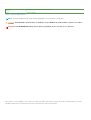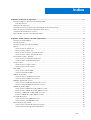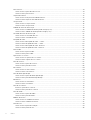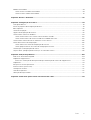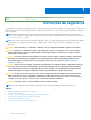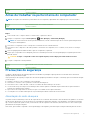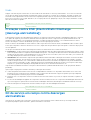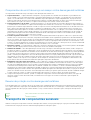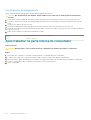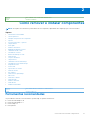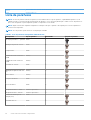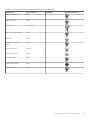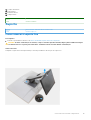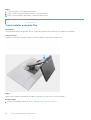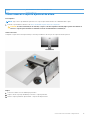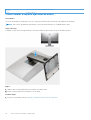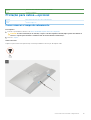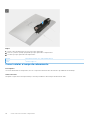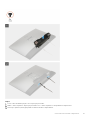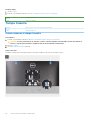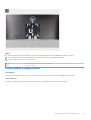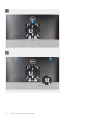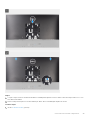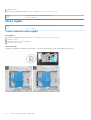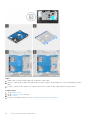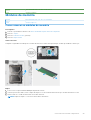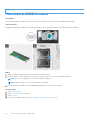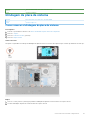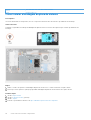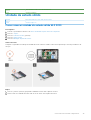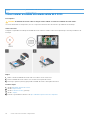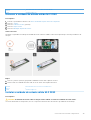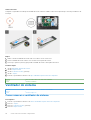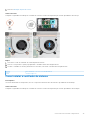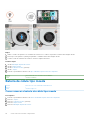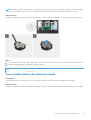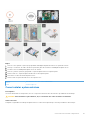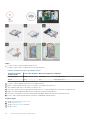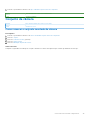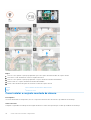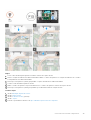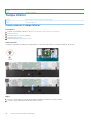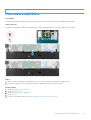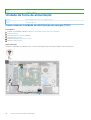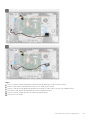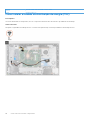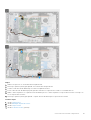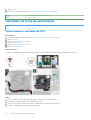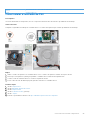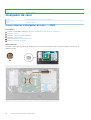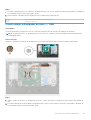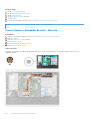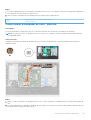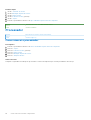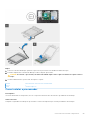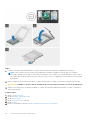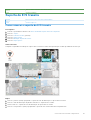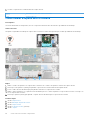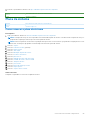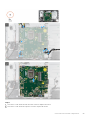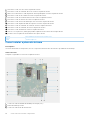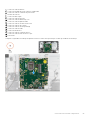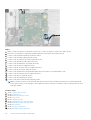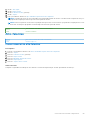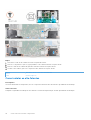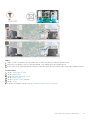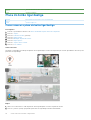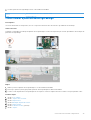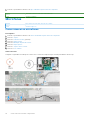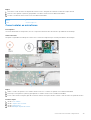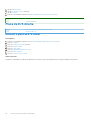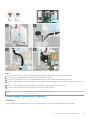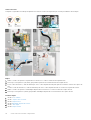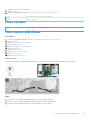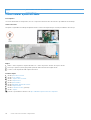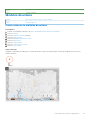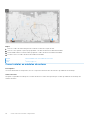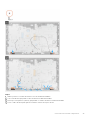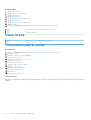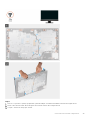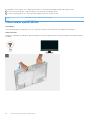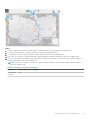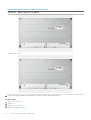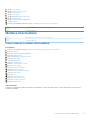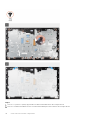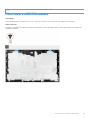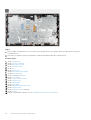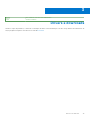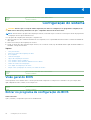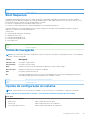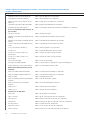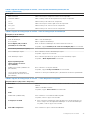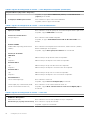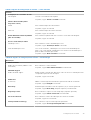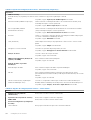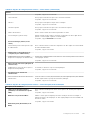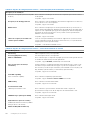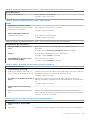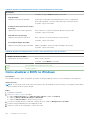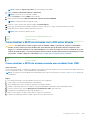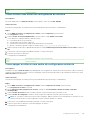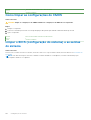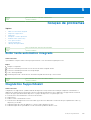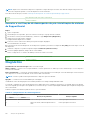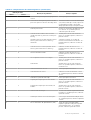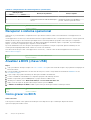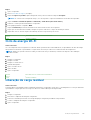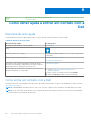Dell OptiPlex 5490 All-In-One Manual do proprietário
- Categoria
- Cadernos
- Tipo
- Manual do proprietário

OptiPlex 5490 All in One
Manual de serviço
Modelo normativo: W26C
Tipo normativo: W26C003 / W26C004
Abril 2021
Rev. A00

Identifier GUID-5B8DE7B7-879F-45A4-88E0-732155904029
Version 15
Status Translation Validated
Notas, avisos e advertências
NOTA: Uma NOTA indica informações importantes que ajudam você a usar melhor o seu produto.
CUIDADO: um AVISO indica possíveis danos ao hardware ou a possibilidade de perda de dados e informa como evitar o
problema.
ATENÇÃO: uma ADVERTÊNCIA indica possíveis danos à propriedade, lesões corporais ou risco de morte.
© 2021 Dell Inc. ou suas subsidiárias. Todos os direitos reservados. Dell, EMC e outras marcas comerciais são marcas comerciais da Dell Inc. ou de suas
subsidiárias. Outras marcas comerciais podem ser marcas comerciais de seus respectivos proprietários.

Capítulo 1: Instruções de segurança..................................................................................................6
Antes de trabalhar na parte interna do computador......................................................................................................... 7
Antes de começar............................................................................................................................................................7
Precauções de segurança.....................................................................................................................................................7
Proteção contra ESD (ElectroStatic Discharge [descarga eletrostática]).................................................................... 8
Kit de serviço em campo contra descargas eletrostáticas ..............................................................................................8
Transporte de componentes sensíveis............................................................................................................................... 9
Após trabalhar na parte interna do computador.............................................................................................................. 10
Capítulo 2: Como remover e instalar componentes............................................................................ 11
Ferramentas recomendadas................................................................................................................................................11
Lista de parafusos................................................................................................................................................................ 12
Principais componentes do computador...........................................................................................................................14
Suporte..................................................................................................................................................................................15
Como remover o suporte fixo.......................................................................................................................................15
Como instalar o suporte fixo.........................................................................................................................................16
Como remover o suporte ajustável de altura..............................................................................................................17
Como instalar o suporte ajustável de altura................................................................................................................18
Proteção para cabos—opcional.........................................................................................................................................19
Como remover a tampa do cabeamento.....................................................................................................................19
Como instalar a tampa do cabeamento......................................................................................................................20
Tampa traseira..................................................................................................................................................................... 22
Como remover a tampa traseira..................................................................................................................................22
Como instalar a tampa traseira.................................................................................................................................... 23
Disco rígido...........................................................................................................................................................................26
Como remover o disco rígido....................................................................................................................................... 26
Como instalar o disco rígido..........................................................................................................................................27
Módulos de memória...........................................................................................................................................................29
Como remover os módulos de memória.....................................................................................................................29
Como instalar os módulos de memória....................................................................................................................... 30
blindagem da placa de sistema........................................................................................................................................... 31
Como remover a blindagem da placa de sistema.......................................................................................................31
Como instalar a blindagem da placa de sistema........................................................................................................ 32
Unidade de estado sólido....................................................................................................................................................33
Como remover unidade de estado sólido M.2 2230..................................................................................................33
Como instalar a unidade de estado sólido M.2 2230.................................................................................................34
Remover a unidade de estado sólido M.2 2280.........................................................................................................35
Instalar a unidade de estado sólido M.2 2280............................................................................................................35
Ventilador do sistema..........................................................................................................................................................36
Como remover o ventilador do sistema......................................................................................................................36
Como instalar o ventilador do sistema........................................................................................................................ 37
Bateria de célula tipo moeda..............................................................................................................................................38
Como remover a bateria de célula tipo moeda.......................................................................................................... 38
Como instalar a bateria de célula tipo moeda............................................................................................................ 39
Índice
Índice 3

Placa wireless.......................................................................................................................................................................40
Como remover a placa de rede sem fio......................................................................................................................40
Como instalar a placa wireless......................................................................................................................................41
Conjunto da câmera............................................................................................................................................................ 43
Como remover o conjunto montado da câmera........................................................................................................43
Como instalar o conjunto montado da câmera.......................................................................................................... 44
Tampa inferior......................................................................................................................................................................46
Como remover a tampa inferior...................................................................................................................................46
Como instalar a tampa inferior..................................................................................................................................... 47
Unidade de fonte de alimentação......................................................................................................................................48
Como remover a unidade de distribuição de energia (PSU)....................................................................................48
Como instalar a unidade de distribuição de energia (PSU)......................................................................................50
Ventilador da fonte de alimentação.................................................................................................................................. 52
Como remover o ventilador da PSU........................................................................................................................... 52
Como instalar o ventilador da PSU..............................................................................................................................53
Dissipador de calor.............................................................................................................................................................. 54
Como remover o dissipador de calor — UMA...........................................................................................................54
Como instalar o dissipador de calor — UMA.............................................................................................................55
Como remover o dissipador de calor - discreto.........................................................................................................56
Como instalar o dissipador de calor - discreto........................................................................................................... 57
Processador......................................................................................................................................................................... 58
Como remover o processador..................................................................................................................................... 58
Como instalar o processador........................................................................................................................................59
Suporte de E/S traseira...................................................................................................................................................... 61
Como remover o suporte da E/S traseira...................................................................................................................61
Como instalar o suporte da E/S traseira.................................................................................................................... 62
Placa de sistema..................................................................................................................................................................63
Como remover a placa de sistema.............................................................................................................................. 63
Como instalar a placa de sistema................................................................................................................................ 66
Alto-falantes.........................................................................................................................................................................69
Como remover os alto-falantes................................................................................................................................... 69
Como instalar os alto-falantes......................................................................................................................................70
Placa do botão liga/desliga.................................................................................................................................................72
Como remover a placa do botão liga/desliga.............................................................................................................72
Como instalar a placa do botão liga/desliga............................................................................................................... 73
Microfones............................................................................................................................................................................74
Como remover os microfones......................................................................................................................................74
Como instalar os microfones........................................................................................................................................75
Placa de E/S direita.............................................................................................................................................................76
Remover a placa de E/S lateral................................................................................................................................... 76
Como instalar a placa de E/S lateral............................................................................................................................77
Placa de áudio...................................................................................................................................................................... 79
Como remover a placa de áudio.................................................................................................................................. 79
Como instalar a placa de áudio.................................................................................................................................... 80
Módulos da antena...............................................................................................................................................................81
Como remover os módulos da antena.........................................................................................................................81
Como instalar os módulos da antena.......................................................................................................................... 82
Painel da tela........................................................................................................................................................................ 84
Como remover o painel de exibição.............................................................................................................................84
Como instalar o painel da tela...................................................................................................................................... 86
4
Índice

Moldura intermediária......................................................................................................................................................... 89
Como remover a moldura intermediária......................................................................................................................89
Como instalar a moldura intermediária.........................................................................................................................91
Capítulo 3: Drivers e downloads......................................................................................................93
Capítulo 4: Configuração do sistema...............................................................................................94
Visão geral do BIOS.............................................................................................................................................................94
Entrar no programa de configuração do BIOS................................................................................................................ 94
Boot Sequence.................................................................................................................................................................... 95
Teclas de navegação...........................................................................................................................................................95
Opções de configuração do sistema.................................................................................................................................95
Como atualizar o BIOS no Windows................................................................................................................................104
Como atualizar o BIOS em sistemas com o BitLocker ativado.............................................................................. 105
Como atualizar o BIOS de sistema usando uma unidade flash USB......................................................................105
Como atualizar o BIOS da Dell em ambientes Linux e Ubuntu.....................................................................................106
Senhas do sistema e de configuração.............................................................................................................................106
Como atribuir uma senha de configuração do sistema............................................................................................107
Como apagar ou alterar uma senha de configuração existente.............................................................................107
Como limpar as configurações do CMOS.......................................................................................................................108
Limpar o BIOS (configuração do sistema) e as senhas do sistema.............................................................................108
Capítulo 5: Solução de problemas..................................................................................................109
Exibir teste automático integrado....................................................................................................................................109
Diagnóstico SupportAssist................................................................................................................................................109
Executar a verificação de desempenho de pré-inicialização do sistema do SupportAssist................................ 110
Diagnóstico..........................................................................................................................................................................110
Recuperar o sistema operacional......................................................................................................................................112
Atualizar a BIOS (chave USB).......................................................................................................................................... 112
Como gravar no BIOS........................................................................................................................................................ 112
Ciclo de energia Wi-Fi.........................................................................................................................................................113
Liberação de carga residual............................................................................................................................................... 113
Capítulo 6: Como obter ajuda e entrar em contato com a Dell........................................................... 114
Índice
5

Identifier GUID-71128823-CE64-4E17-9439-DEE95AF668C4
Version 9
Status Translation Validated
Instruções de segurança
Use as diretrizes de segurança a seguir para proteger o computador contra possíveis danos e garantir sua segurança pessoal. A menos que
indicado de outra forma, cada procedimento incluído neste documento pressupõe que você leu as informações de segurança fornecidas
com o computador.
NOTA: Antes de trabalhar na parte interna do computador, leia as instruções de segurança fornecidas com o computador. Para
obter informações adicionais sobre as melhores práticas de segurança, consulte a página inicial de Conformidade de normalização em
www.dell.com/regulatory_compliance.
NOTA: Desconecte todas as fontes de energia antes de abrir a tampa ou os painéis do computador. Depois que terminar de trabalhar
na parte interna do computador, recoloque todas as tampas, painéis, e parafusos antes de conectar o computador à fonte de
alimentação.
CUIDADO: Para evitar danos ao computador, certifique-se de que a superfície de trabalho seja plana e esteja limpa.
CUIDADO: Manuseie os componentes e placas com cuidado. Não toque nos componentes ou nos contatos da placa.
Segure a placa pelas bordas ou pelo suporte metálico de montagem. Segure os componentes, como processadores,
pelas bordas e não pelos pinos.
CUIDADO: Você deve somente resolver problemas ou efetuar consertos simples conforme autorizado ou direcionado
pela equipe de assistência técnica da Dell. Danos decorrentes de mão-de-obra não autorizada pela Dell não serão
cobertos pela garantia. Consulte as instruções de segurança fornecidas com o produto ou em www.dell.com/
regulatory_compliance.
CUIDADO: Antes de tocar em qualquer componente na parte interna do computador, elimine a eletricidade estática de
seu corpo usando uma pulseira de aterramento ou tocando periodicamente em uma superfície metálica sem pintura,
como o metal da parte posterior do computador. No decorrer do trabalho, toque periodicamente em uma superfície
metálica sem pintura para dissipar a eletricidade estática, que pode danificar os componentes internos.
CUIDADO: Ao desconectar um cabo, puxe-o pelo conector ou pela respectiva aba de puxar e nunca pelo próprio cabo.
Alguns cabos têm conectores com presilhas ou parafusos de orelha que deverão ser soltos antes de desconectar o
cabo. Ao desconectar os cabos, mantenha-os alinhados para evitar entortar os pinos do conector. Ao conectar cabos,
certifique-se de que as portas e conectores estão corretamente orientados e alinhados.
CUIDADO: Pressione e ejete os cartões instalados no leitor de cartão de mídia.
NOTA: A cor do computador e de determinados componentes pode ser diferente daquela mostrada neste documento.
Tópicos:
• Antes de trabalhar na parte interna do computador
• Precauções de segurança
• Proteção contra ESD (ElectroStatic Discharge [descarga eletrostática])
• Kit de serviço em campo contra descargas eletrostáticas
• Transporte de componentes sensíveis
• Após trabalhar na parte interna do computador
1
6 Instruções de segurança

Identifier GUID-5D3B1051-9384-409A-8D5B-9B53BD496DE8
Version 6
Status Translation Validated
Antes de trabalhar na parte interna do computador
NOTA: As imagens neste documento podem diferir do seu computador, dependendo da configuração que você encomendou.
Identifier GUID-0CBCCCC8-AEDC-4C92-992B-45062AB0B176
Version 1
Status Translation Validated
Antes de começar
Etapas
1. Salve e feche todos os arquivos abertos e saia de todos os aplicativos abertos.
2. Desligue o computador. Clique em Start (Iniciar) >
Power (Energia) > Shut down (Desligar).
NOTA: Se estiver usando um sistema operacional diferente, consulte a documentação de seu sistema operacional para obter
instruções de desligamento.
3. Desconecte o computador e todos os dispositivos conectados de suas tomadas elétricas.
4. Desconecte todos os dispositivos de rede e periféricos conectados ao computador, como o teclado, mouse, monitor e assim por
diante.
5. Remova qualquer placa de mídia e de disco óptico do computador, se aplicável.
6. Depois que o computador estiver desligado, pressione e mantenha pressionado o botão liga/desliga por 5 segundos para aterrar a
placa de sistema.
CUIDADO: Coloque o computador sobre uma superfície plana, macia e limpa para evitar arranhões na tela.
7. Coloque o computador voltado para baixo.
Identifier
GUID-30EEEBF7-B61E-422E-BF3E-75335EC500E3
Version 15
Status Translation Validated
Precauções de segurança
O capítulo sobre precauções de segurança apresenta em detalhes as principais etapas que devem ser adotadas antes de executar
qualquer instrução de desmontagem.
Veja as precauções de segurança a seguir antes de executar qualquer procedimento de reparo ou instalação que envolvam desmontagem
ou remontagem:
● Desligue o sistema e todos os periféricos a ele conectado.
● Desconecte o sistema e todos os periféricos conectados da energia CA.
● Desconecte todos os cabos de rede, o telefone ou as linhas de telecomunicações do sistema.
● Use um kit de serviço em campo contra descargas eletrostáticas quando for trabalhar na parte interna de um para evitar danos
causados por descargas eletrostáticas.
● Após remover um componente do sistema, coloque-o com cuidado em um tapete antiestático.
● Use calçados com sola de borracha que não seja condutiva para reduzir a chance de ser eletrocutado.
Alimentação do modo de espera
Os produtos Dell com alimentação em modo de espera devem ser totalmente desconectados antes da abertura do gabinete. Os sistemas
que incorporam alimentação em modo de espera são essencialmente alimentados enquanto estão desligados. A energia interna permite
que o sistema seja ativado (Wake on LAN) e colocado em modo de suspensão remotamente, além de contar com outros recursos para
gerenciamento de energia avançados.
Desconecte, pressionando e segurando o botão liga/desliga por 20 segundos, para descarregar a energia residual na placa do sistema.
Instruções de segurança
7

União
A ligação é um método para conectar dois ou mais condutores de aterramento ao mesmo potencial elétrico. Isso é feito com um kit de
serviço de ESD (ElectroStatic Discharge, Descarga eletrostática) em campo. Ao conectar um fio de ligação, certifique-se de que está
conectado a uma superfície bare-metal, e nunca a uma superfície pintada ou que não seja de metal. A pulseira antiestática deve estar
presa e em total contato com sua pele. Além disso, não se esqueça de remover qualquer tipo de joia, como relógios, braceletes ou anéis,
antes de se conectar ao aparelho.
Identifier GUID-E1EAA29F-F785-45A4-A7F8-3E717B40D541
Version 8
Status Translation Validated
Proteção contra ESD (ElectroStatic Discharge
[descarga eletrostática])
A descarga eletrostática é uma das principais preocupações ao manusear componentes eletrônicos, principalmente dispositivos sensíveis,
como placas de expansão, processadores, DIMMs de memória e placas de sistema. Cargas muito leves podem danificar circuitos de
maneira não muito evidente, como problemas intermitentes ou redução da vida útil do produto. Como a indústria incentiva o menor
consumo de energia e o aumento da densidade, a proteção ESD é uma preocupação crescente.
Devido ao aumento da densidade dos semicondutores usados em produtos mais recentes da Dell, a sensibilidade a danos estáticos agora
é maior que a de produtos anteriores da Dell. Por esse motivo, alguns métodos previamente aprovados quanto ao manuseio de peças não
são mais aplicáveis.
Os dois tipos reconhecidos de danos de descarga eletrostática são falhas catastróficas e falhas intermitentes.
● Catastrófica - as falhas catastróficas representam aproximadamente 20% das falhas relacionadas a descargas eletrostáticas. O dano
causa uma perda imediata e completa da funcionalidade do dispositivo. Um exemplo de falha catastrófica é um DIMM de memória que
recebeu um choque estático e gera imediatamente um sintoma de "No POST/No Video" (Sem POST/Sem Vídeo), com a emissão de
um código de bipe para uma memória com defeito ou ausente.
● Intermitente: falhas intermitentes representam quase 80% das falhas relacionadas a descargas eletrostáticas. A alta taxa de falhas
intermitentes indica que, na maior parte do tempo em que ocorrem os danos, eles não são imediatamente reconhecidos. O DIMM
recebe um choque estático, mas o funcionamento da linha de interconexão é meramente enfraquecido e não produz imediatamente
sintomas externos relacionados ao dano. A linha de interconexão enfraquecida pode demorar semanas ou meses para se decompor,
enquanto isso, pode causar degradação da integridade da memória, erros de memória intermitentes, etc.
O tipo de dano mais difícil de reconhecer e corrigir é a falha intermitente (também chamada de latente ou de "tipo paciente de baixa
prioridade").
Siga as etapas a seguir para evitar danos causados por descargas eletrostáticas:
● Utilize uma pulseira antiestática contra ESD com fio adequadamente aterrada. O uso de pulseiras antiestáticas sem fio não é mais
permitido; elas não fornecem proteção adequada. Tocar no chassi antes de manusear as peças não garante a proteção adequada
contra descarga eletrostática em peças com maior sensibilidade.
● Manuseie todos os componentes sensíveis a estática em uma área sem estática. Se possível, use tapetes antiestáticos e painéis de
bancada.
● Ao remover da embalagem de papelão um componente sensível a estática, não remova o componente da embalagem antiestática até
que você esteja pronto para instalá-lo. Antes de retirar a embalagem antiestática, descarregue a eletricidade estática do seu corpo.
● Antes de transportar um componente sensível a estática, coloque-o em uma embalagem antiestática.
Identifier
GUID-A48EDCBD-2D76-4460-B709-223F43658255
Version 1
Status Translation Validated
Kit de serviço em campo contra descargas
eletrostáticas
O kit de Serviço em campo não monitorado é o kit de serviço mais comumente usado. Cada kit de Serviço em campo inclui três
componentes principais: tapete antiestático, pulseira antiestática e fio de união.
8
Instruções de segurança

Componentes de um kit de serviço em campo contra descargas eletrostáticas
Os componentes de um kit de serviço em campo contra descargas eletrostáticas são:
● Tapete antiestático - o tapete antiestático é dissipativo, as peças podem ser colocadas sobre ele durante os procedimentos de
serviço. Quando for usar um tapete antiestático, sua pulseira antiestática deve ser ajustada e o fio de união deve ser conectado ao
tapete e ao metal descoberto no sistema sendo trabalhado. Depois de implementar o tapete adequadamente, as peças de serviço
podem ser removidas do invólucro contra descargas eletrostáticas e colocadas diretamente no tapete. Itens sensíveis a descargas
eletrostáticas estão seguros em sua mão, no tapete contra descargas eletrostáticas ou dentro de uma bolsa.
● Pulseira antiestática e fio de união - a pulseira antiestática e o fio de união podem ser conectados diretamente entre seu pulso e
o metal descoberto no hardware se o tapete contra descargas eletrostáticas não for necessário, ou conectados ao tapete antiestático
para proteger o hardware temporariamente colocado no tapete. A conexão física da pulseira antiestática e do fio de união entre a sua
pele, o tapete contra descargas eletrostáticas e o hardware é conhecida como união. Use somente kits de Serviço em campo com
uma pulseira antiestática, tapete e fio de união. Nunca use pulseiras antiestáticas sem fio. Saiba que os fios internos de uma pulseira
antiestática estão propensos a danos devido a desgaste e uso normal, e precisam ser verificados regularmente com um testador de
pulseira antiestática para evitar danos acidentais de hardware devido a descargas eletrostáticas. É recomendável testar a pulseira
antiestática e o fio de união no mínimo uma vez por semana.
● Testador de pulseira antiestática - os fios no interior de uma pulseira antiestática são propensos a danos com o passar do tempo.
Quando você for usar um kit não monitorado, uma prática recomendada é testar regularmente a pulseira antes de cada chamada de
serviço e, no mínimo, uma vez por semana. Um testador de pulseira antiestática é o melhor método para fazer esse teste. Se você não
tiver seu próprio testador de pulseira antiestática, verifique com o escritório regional para saber se eles têm um. Para executar o teste,
conecte o fio de união da pulseira ao testador com a pulseira presa ao seu pulso e pressione o botão para testar. Um LED verde acende
se o teste for bem-sucedido; um LED vermelho acende e um alarme soa se o teste falhar.
●
Elementos isolantes - é essencial manter os dispositivos sensíveis a descargas eletrostáticas, como invólucros plásticos de dissipador
de calor, afastados de peças internas isolantes e que muitas vezes estão altamente carregadas.
● Ambiente de trabalho - antes da implementação do kit de serviço em campo contra descargas eletrostáticas, avalie a situação nas
instalações do cliente. Por exemplo, implementar o kit em um ambiente de servidor é diferente de em um desktop ou em um ambiente
portátil. Servidores normalmente estão instalados em um rack dentro de um data center; desktops ou dispositivos portáteis geralmente
são colocados em mesas de escritórios ou baias. Procure sempre uma área de trabalho grande, plana e aberta, livre de desordem e
grande o suficiente para implementar o kit contra descargas eletrostáticas, com espaço adicional para acomodar o tipo de sistema que
será reparado. O espaço deve também estar livre de isolantes que podem causar um evento de descarga eletrostática. Na área de
trabalho, isolantes, como isopores e outros plásticos, devem sempre ser afastados pelo menos 12 polegadas ou 30 centímetros das
peças sensíveis antes de você manusear fisicamente quaisquer componentes de hardware.
● Embalagem contra descargas eletrostáticas - todos os dispositivos sensíveis a descargas eletrostáticas precisam ser enviados e
recebidos em embalagem antiestática. De preferência invólucros metálicos blindados contra estática. No entanto, você deve sempre
retornar a peça danificada usando o mesmo invólucro contra descargas eletrostáticas e embalagem na qual a nova peça foi recebida.
O invólucro contra descargas eletrostáticas deve ser dobrado e fechado com fita adesiva, e o mesmo material de embalagem de
espuma deve ser usado na caixa original da peça recebida. Os dispositivos sensíveis a descargas eletrostáticas devem ser removidos da
embalagem apenas para serem colocados uma superfície de trabalho protegida contra descargas eletrostáticas, e as peças não devem
jamais ser colocadas em cima do invólucro contra descargas eletrostáticas, pois apenas a parte interna do invólucro é blindada. Sempre
coloque as peças em sua mão, no tapete contra descargas eletrostáticas, no sistema ou dentro do invólucro antiestático.
● Transporte de componentes sensíveis - quando for transportar componentes sensíveis a descargas eletrostáticas, como peças de
reposição ou peças a serem devolvidas à Dell, é essencial colocar essas peças nos invólucros antiestáticos para assegurar um
transporte seguro.
Resumo da proteção contra descargas eletrostáticas
É recomendável que todos os técnicos de serviço em campo usem a tradicional pulseira antiestática contra descargas eletrostáticas com
fio e o tapete antiestático sempre que forem trabalhar em produtos da Dell. Além disso, é essencial que os técnicos mantenham as peças
sensíveis separadas de todas as peças isolantes durante o serviço e usem invólucros antiestáticos para o transporte de componentes
sensíveis.
Identifier
GUID-0332D293-B3CC-4042-8A0D-795B07BE277E
Version 3
Status Translation Validated
Transporte de componentes sensíveis
Quando for transportar componentes sensíveis a descargas eletrostáticas, como peças de reposição ou peças a serem devolvidas à Dell, é
essencial colocar essas peças nas bolsas antiestáticas para garantir um transporte seguro.
Instruções de segurança
9

Levantamento de equipamentos
Siga as seguintes diretrizes para quando estiver levantando equipamentos pesados:
CUIDADO: Não levante mais do que 50 libras. Sempre utilize recursos adicionais ou um dispositivo de levantamento
mecânico.
1. Pise de maneira firme e equilibrada. Mantenha seus pés afastados para formar uma base estável, com os pés virados para fora.
2. Contraia os músculos do estômago. A musculatura abdominal suporta a sua coluna quando você levanta, compensando a força da
carga.
3. Levante com as pernas, não com as costas.
4. Mantenha a carga próxima. Quanto mais próxima estiver da sua coluna, menos força exercerá sobre as suas costas.
5. Mantenha sua coluna ereta tanto para levantar como para baixar uma carga. Não adicione o peso do seu corpo à carga. Evite girar seu
corpo e suas costas.
6. Siga as mesmas técnicas na ordem inversa para descer a carga.
Identifier
GUID-06588814-2678-4667-9FF9-C009F4BCE185
Version 8
Status Translation Validated
Após trabalhar na parte interna do computador
Sobre esta tarefa
CUIDADO: Deixar parafusos soltos na parte interna do computador pode danificar gravemente o computador.
Etapas
1. Recoloque todos os parafusos e verifique se nenhum parafuso foi esquecido dentro do computador.
2. Conecte todos os dispositivos externos, periféricos e cabos que removeu antes de trabalhar no computador.
3. Recoloque todas as placas de mídia, discos e quaisquer outras peças que tenham sido removidas antes de trabalhar no computador.
4. Conecte o computador e todos os dispositivos conectados às suas tomadas elétricas.
5. Ligue o computador.
10
Instruções de segurança

Identifier GUID-7FBB11D7-9820-47BB-AFAA-48FA912314D9
Version 2
Status Translation Validated
Como remover e instalar componentes
NOTA: As imagens neste documento podem diferir do seu computador, dependendo da configuração que você encomendou.
Tópicos:
• Ferramentas recomendadas
• Lista de parafusos
• Principais componentes do computador
• Suporte
• Proteção para cabos—opcional
• Tampa traseira
•
Disco rígido
• Módulos de memória
• blindagem da placa de sistema
• Unidade de estado sólido
• Ventilador do sistema
• Bateria de célula tipo moeda
• Placa wireless
• Conjunto da câmera
• Tampa inferior
• Unidade de fonte de alimentação
• Ventilador da fonte de alimentação
• Dissipador de calor
• Processador
• Suporte de E/S traseira
• Placa de sistema
• Alto-falantes
• Placa do botão liga/desliga
• Microfones
• Placa de E/S direita
• Placa de áudio
• Módulos da antena
• Painel da tela
• Moldura intermediária
Identifier
GUID-7DBA50BB-9C93-4AE8-B907-784DDD08ED29
Version 1
Status Translation approved
Ferramentas recomendadas
Os procedimentos descritos neste documento podem exigir as seguintes ferramentas:
● Chave de fenda Phillips nº 0
● Chave de fenda Phillips nº 1
● Chave Philips nº2
● Haste plástica
2
Como remover e instalar componentes 11

Identifier GUID-57743F81-7E57-462A-8C6A-CBD4352A58D3
Version 1
Status Translation approved
Lista de parafusos
NOTA: Ao remover parafusos de um componente, é recomendável anotar o tipo do parafuso, a quantidade de parafusos e, em
seguida, coloque-os em uma caixa de armazenamento de parafusos. Isto é feito para garantir que o número correto de parafusos e
tipo correto de parafuso sejam recuperados quando o componente for recolocado.
NOTA: Alguns sistemas têm superfícies magnéticas. Certifique-se de que os parafusos não fiquem presos nessas superfícies ao
recolocar um componente.
NOTA: A cor do parafuso pode variar com a configuração solicitada.
Tabela 1. Lista de parafusos do OptiPlex 5490 All in One
Componente Tipo do parafuso Quantidade Imagem do parafuso
Proteção para cabos — opcional M3x9 1
blindagem da placa de sistema M3x5 5
Tampa inferior M3x5 4
Unidade de estado sólido M.2
2230
M2x2,5 1
Unidade de estado sólido M.2
2280
M2x2,5 1
Ventilador do sistema M3x5 3
Blindagem da placa de rede sem
fio
M2x2,5 2
Placa wireless M2x2,5 1
Conjunto da câmera M3x5 2
Porta da câmera M3x5 2
Dissipador de calor — UMA Parafusos prisioneiros 5
Dissipador de calor – discreto Parafusos prisioneiros 9
Unidade de distribuição de
energia (PSU)
M3x5 2
Ventilador da PSU M3x5 2
12 Como remover e instalar componentes

Tabela 1. Lista de parafusos do OptiPlex 5490 All in One (continuação)
Componente Tipo do parafuso Quantidade Imagem do parafuso
Suporte de E/S traseira M3x5 4
Placa de sistema M3x5 9
Alto-falantes M3 4+7,1xZN 6
Placa do botão liga/desliga M3x5 1
Microfones M2x2,5 4
Blindagem da placa de E/S
lateral
M3x5 2
Placa de E/S lateral M2,5x3,5 2
Módulos da antena M2x2,5 2
Painel de exibição M3x5 12
Moldura intermediária M3x5 17
Placa de áudio M3x5 1
Como remover e instalar componentes 13

Identifier GUID-0FC63FA5-53FC-480C-A462-453883620D2C
Version 1
Status Translation in review
Principais componentes do computador
1. Suporte
2. Tampa inferior
3. Dissipador de calor
4. Ventilador do processador
5. Processador
6. Módulo de memória
7. Unidade de estado sólido M.2 2230/2280
8. Suporte de E/S traseira
9. Placa de E/S lateral
10. Alto-falantes
11. Placa de áudio
12. Painel de exibição
13. Base do conjunto da tela
14. Moldura intermediária
15. Porta de montagem da câmera
16. Unidade de distribuição de energia (PSU)
17. Placa de sistema
18. blindagem da placa de sistema
14
Como remover e instalar componentes

19. Conjunto da câmera
20. Placa wireless
21. Ventilador da PSU
22. Tampa traseira
Identifier GUID-522047BE-B3D7-4D79-912A-715C9721C014
Version 1
Status Translation Validated
Suporte
Identifier GUID-E0E563D5-1CB8-4E6C-BF2A-272D3EC2304B
Version 1
Status Translation approved
Como remover o suporte fixo
Pré-requisitos
1. Execute os procedimentos descritos em Antes de trabalhar na parte interna do computador.
CUIDADO: Ao fazer a manutenção do sistema, coloque-o em uma superfície elevada, limpa e plana. A Dell Technologies
recomenda remover o suporte para evitar danos acidentais à tela do sistema durante a manutenção.
Sobre esta tarefa
A imagem a seguir fornece uma representação visual do procedimento de remoção do suporte fixo.
Como remover e instalar componentes
15

Etapas
1. Pressione e deslize o botão de liberação para cima.
2. Segure o botão na posição de liberação e levante o suporte para cima.
3. Deslize o suporte para baixo para levantar o suporte da tampa traseira.
Identifier GUID-E3FC5671-B44A-462E-83C2-49052DE1E6CF
Version 1
Status Translation approved
Como instalar o suporte fixo
Pré-requisitos
Se estiver substituindo um componente, remova o componente existente antes de executar o procedimento de instalação.
Sobre esta tarefa
A imagem a seguir fornece uma representação visual do procedimento de instalação do suporte fixo.
Etapas
Alinhe e insira os ganchos na presilha de montagem no suporte nos slots do monitor, até ouvir um clique.
Próximas etapas
1. Execute os procedimentos descritos em Após trabalhar na parte interna do computador.
16
Como remover e instalar componentes

Identifier GUID-998748B6-1470-4ECF-9768-6B7F883375D5
Version 1
Status Translation approved
Como remover o suporte ajustável de altura
Pré-requisitos
NOTA: Siga o mesmo procedimento para remover o suporte ajustável de altura com a unidade de disco óptico.
1. Execute os procedimentos descritos em Antes de trabalhar na parte interna do computador.
CUIDADO: Ao fazer a manutenção do sistema, coloque-o em uma superfície elevada, limpa e plana. Recomenda-se
remover o suporte para evitar danos acidentais à tela do sistema durante a manutenção.
Sobre esta tarefa
A imagem a seguir fornece uma representação visual do procedimento de remoção do suporte de altura ajustável.
Etapas
1. Pressione e deslize o botão de liberação para cima.
2. Segure o botão na posição de liberação e levante o suporte para cima.
3. Deslize o suporte para baixo para levantar o suporte da tampa traseira.
Como remover e instalar componentes
17

Identifier GUID-C04445C2-806B-446B-A2C4-FEBC5C07878F
Version 1
Status Translation approved
Como instalar o suporte ajustável de altura
Pré-requisitos
Se estiver substituindo um componente, remova o componente existente antes de executar o procedimento de instalação.
NOTA: Siga o mesmo procedimento para instalar o suporte de altura ajustável com a unidade de disco óptico.
Sobre esta tarefa
A imagem a seguir fornece uma representação visual do procedimento de instalação do suporte de altura ajustável.
Etapas
1. Alinhe as abas no suporte para dentro dos encaixes na tampa traseira.
2. Deslize o suporte para cima até encaixá-lo com um clique.
Próximas etapas
1. Execute os procedimentos descritos em Após trabalhar na parte interna do computador.
18
Como remover e instalar componentes

Identifier GUID-E74002EC-08AB-4B23-949A-F530A2CB48DB
Version 1
Status Translation Validated
Proteção para cabos—opcional
Identifier GUID-A589297D-FD9E-4E04-8422-E16691A1C4D4
Version 1
Status Translation approved
Como remover a tampa do cabeamento
Pré-requisitos
1. Execute os procedimentos descritos em Antes de trabalhar na parte interna do computador.
CUIDADO: Ao fazer a manutenção do sistema, coloque-o em uma superfície elevada, limpa e plana. Recomenda-se
remover o suporte para evitar dano acidental à tela do sistema durante a manutenção.
2. Remova o suporte.
Sobre esta tarefa
A figura a seguir fornece uma representação visual do procedimento de remoção da tampa do cabo.
Como remover e instalar componentes 19

Etapas
1. Retire o cabo de alimentação dos slots na proteção para cabos.
2. Remova o parafuso (M3x5) que prende a proteção para cabos à tampa inferior.
3. Levante a proteção para cabos da tampa inferior.
Identifier
GUID-D8D7F244-AC5E-47F7-A483-2FD8DC2DC36D
Version 1
Status Translation approved
Como instalar a tampa do cabeamento
Pré-requisitos
Se estiver substituindo um componente, remova o componente existente antes de executar o procedimento de instalação.
Sobre esta tarefa
A imagem a seguir fornece uma representação visual do procedimento de instalação da cobertura do cabo:
20
Como remover e instalar componentes
A página está carregando...
A página está carregando...
A página está carregando...
A página está carregando...
A página está carregando...
A página está carregando...
A página está carregando...
A página está carregando...
A página está carregando...
A página está carregando...
A página está carregando...
A página está carregando...
A página está carregando...
A página está carregando...
A página está carregando...
A página está carregando...
A página está carregando...
A página está carregando...
A página está carregando...
A página está carregando...
A página está carregando...
A página está carregando...
A página está carregando...
A página está carregando...
A página está carregando...
A página está carregando...
A página está carregando...
A página está carregando...
A página está carregando...
A página está carregando...
A página está carregando...
A página está carregando...
A página está carregando...
A página está carregando...
A página está carregando...
A página está carregando...
A página está carregando...
A página está carregando...
A página está carregando...
A página está carregando...
A página está carregando...
A página está carregando...
A página está carregando...
A página está carregando...
A página está carregando...
A página está carregando...
A página está carregando...
A página está carregando...
A página está carregando...
A página está carregando...
A página está carregando...
A página está carregando...
A página está carregando...
A página está carregando...
A página está carregando...
A página está carregando...
A página está carregando...
A página está carregando...
A página está carregando...
A página está carregando...
A página está carregando...
A página está carregando...
A página está carregando...
A página está carregando...
A página está carregando...
A página está carregando...
A página está carregando...
A página está carregando...
A página está carregando...
A página está carregando...
A página está carregando...
A página está carregando...
A página está carregando...
A página está carregando...
A página está carregando...
A página está carregando...
A página está carregando...
A página está carregando...
A página está carregando...
A página está carregando...
A página está carregando...
A página está carregando...
A página está carregando...
A página está carregando...
A página está carregando...
A página está carregando...
A página está carregando...
A página está carregando...
A página está carregando...
A página está carregando...
A página está carregando...
A página está carregando...
A página está carregando...
A página está carregando...
-
 1
1
-
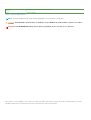 2
2
-
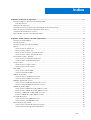 3
3
-
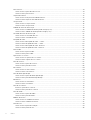 4
4
-
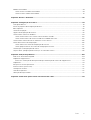 5
5
-
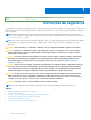 6
6
-
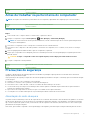 7
7
-
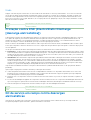 8
8
-
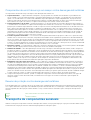 9
9
-
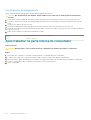 10
10
-
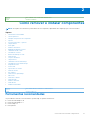 11
11
-
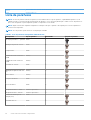 12
12
-
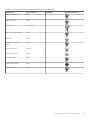 13
13
-
 14
14
-
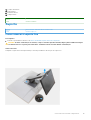 15
15
-
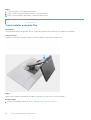 16
16
-
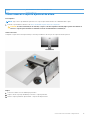 17
17
-
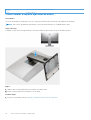 18
18
-
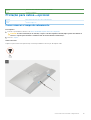 19
19
-
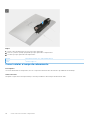 20
20
-
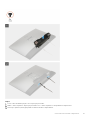 21
21
-
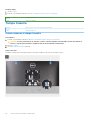 22
22
-
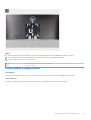 23
23
-
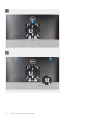 24
24
-
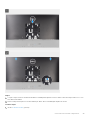 25
25
-
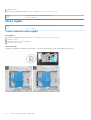 26
26
-
 27
27
-
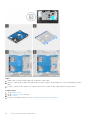 28
28
-
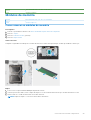 29
29
-
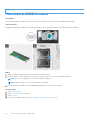 30
30
-
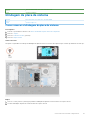 31
31
-
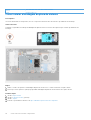 32
32
-
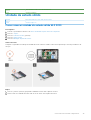 33
33
-
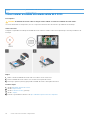 34
34
-
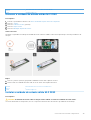 35
35
-
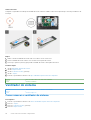 36
36
-
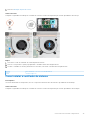 37
37
-
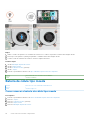 38
38
-
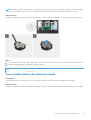 39
39
-
 40
40
-
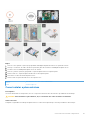 41
41
-
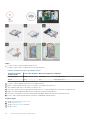 42
42
-
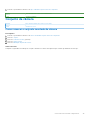 43
43
-
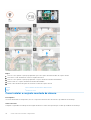 44
44
-
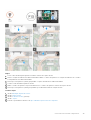 45
45
-
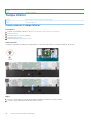 46
46
-
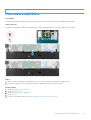 47
47
-
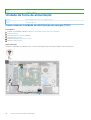 48
48
-
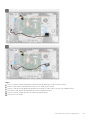 49
49
-
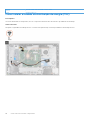 50
50
-
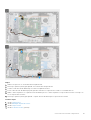 51
51
-
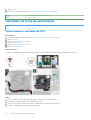 52
52
-
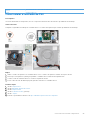 53
53
-
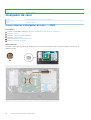 54
54
-
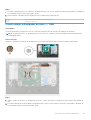 55
55
-
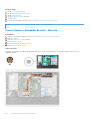 56
56
-
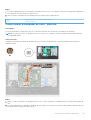 57
57
-
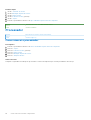 58
58
-
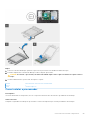 59
59
-
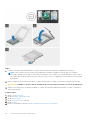 60
60
-
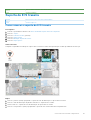 61
61
-
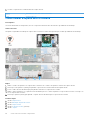 62
62
-
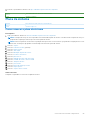 63
63
-
 64
64
-
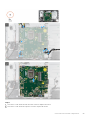 65
65
-
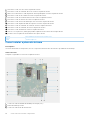 66
66
-
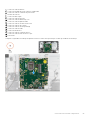 67
67
-
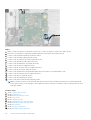 68
68
-
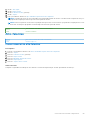 69
69
-
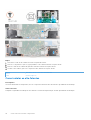 70
70
-
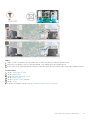 71
71
-
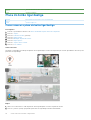 72
72
-
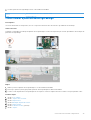 73
73
-
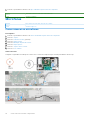 74
74
-
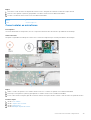 75
75
-
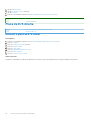 76
76
-
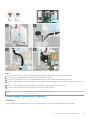 77
77
-
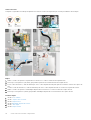 78
78
-
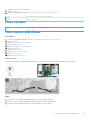 79
79
-
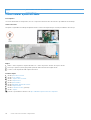 80
80
-
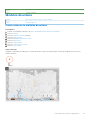 81
81
-
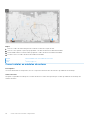 82
82
-
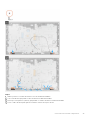 83
83
-
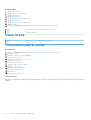 84
84
-
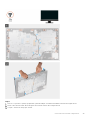 85
85
-
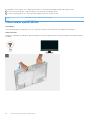 86
86
-
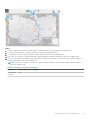 87
87
-
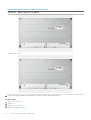 88
88
-
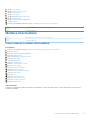 89
89
-
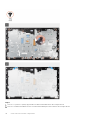 90
90
-
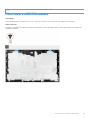 91
91
-
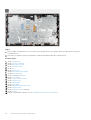 92
92
-
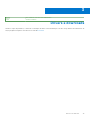 93
93
-
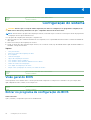 94
94
-
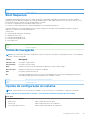 95
95
-
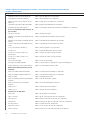 96
96
-
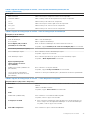 97
97
-
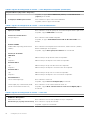 98
98
-
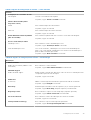 99
99
-
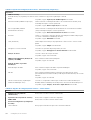 100
100
-
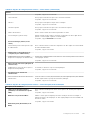 101
101
-
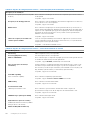 102
102
-
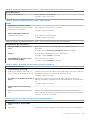 103
103
-
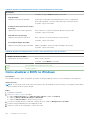 104
104
-
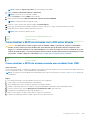 105
105
-
 106
106
-
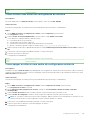 107
107
-
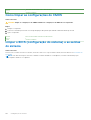 108
108
-
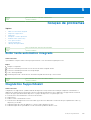 109
109
-
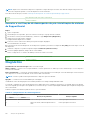 110
110
-
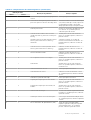 111
111
-
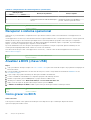 112
112
-
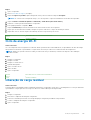 113
113
-
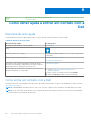 114
114
Dell OptiPlex 5490 All-In-One Manual do proprietário
- Categoria
- Cadernos
- Tipo
- Manual do proprietário
Artigos relacionados
-
Dell OptiPlex 3280 All-In-One Manual do proprietário
-
Dell Wyse 5470 All-In-One Manual do usuário
-
Dell OptiPlex 5250 All In One Manual do proprietário
-
Dell OptiPlex 7090 Manual do proprietário
-
Dell Vostro 360 Manual do proprietário
-
Dell Inspiron 5400 AIO Manual do usuário
-
Dell OptiPlex 5490 All-In-One Manual do proprietário
-
Dell Inspiron 7790 AIO Manual do usuário
-
Dell OptiPlex 7050 Manual do proprietário
-
Dell Inspiron 5490 AIO Manual do usuário